Wünschen Sie manuelle Hilfe? Deinstallieren Sie Prizmo Mac? Vielleicht sofort auch ohne Reste? Mithilfe dieses Artikels können Sie Ihre Probleme lösen. Prizmo erstellt nach der Installation an mehreren Stellen Dateien. Nach dem Entfernen von Prizmo aus dem Programmordner bleiben seine Zusatzdokumente, wie z. B. Einstellungen und Anwendungsdateien, häufig auf dem Speichergerät, um sicherzustellen, dass die Einstellungen erhalten bleiben, falls Sie es jemals erneut installieren möchten.
Entfernen Sie alle Teile von Prizmo, wenn Sie möchten Entfernen Sie unnötige Anwendungen und Dateien vollständig von Ihren Geräten um Ihre Lagerkapazität zu schonen. Um herauszufinden, wie Sie Prizmo Mac ordnungsgemäß deinstallieren, lesen Sie weiter auf dieser Seite.
Inhalte: Teil 1. Was ist Prizmo?Teil 2. Schritt-für-Schritt-Anleitung zur manuellen Deinstallation von Prizmo auf dem MacTeil 3. Effektive Möglichkeit, Prizmo auf dem Mac ohne Rückstände zu deinstallierenTeil 4. Fazit
Teil 1. Was ist Prizmo?
Prizmo ist einer Scanprogramm Mit Text-to-Speech, Apple-Kompatibilität, optischer Zeichenerkennung in mehreren Sprachen und Übersetzung in viele Sprachen. Jeder kann Prizmo nutzen, da es VoiceOver unterstützt.
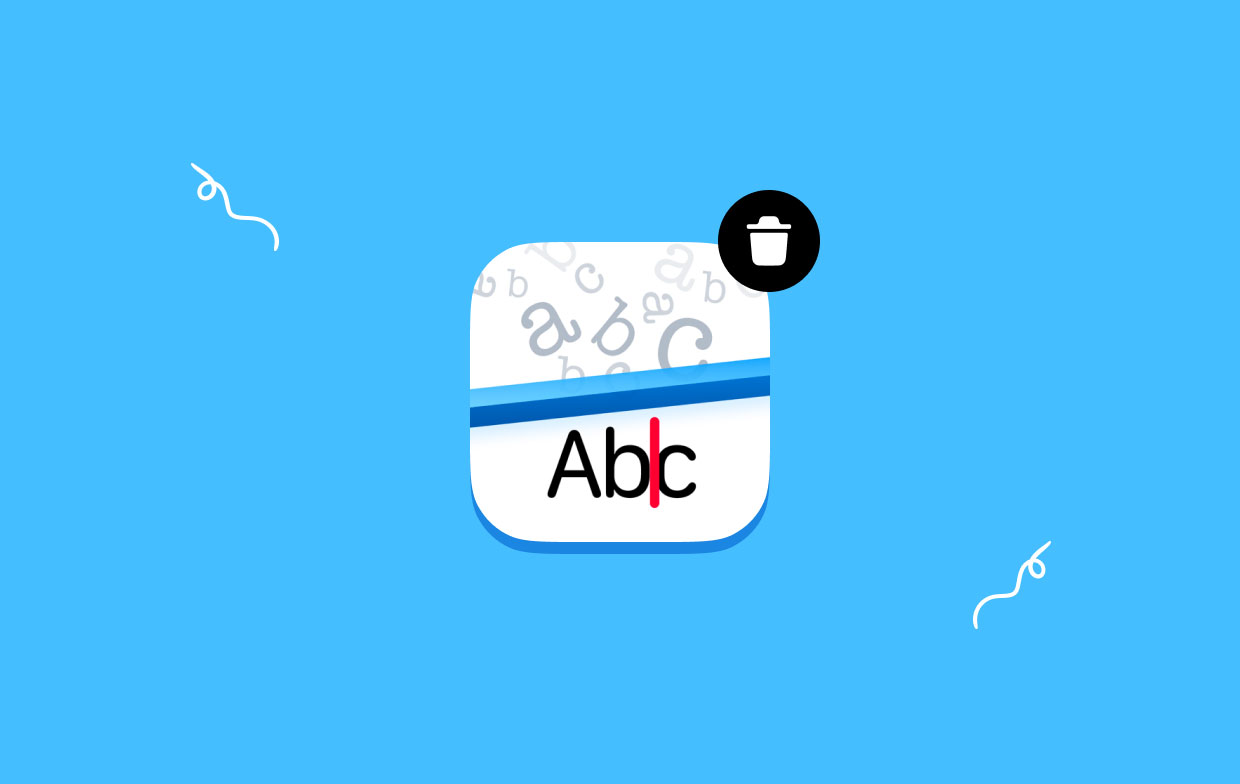
Prizmo ist unverzichtbar für Erkennen und Scannen von Text unabhängig von den verfügbaren Aufnahmegeräten. Es funktioniert sowohl mit Screenshots als auch mit Bildern, die mit einem iPad, iPhone oder einem anderen digitalen Gerät aufgenommen wurden, sowie mit Dokumenten, die über WLAN oder sogar eine Netzwerkverbindung gescannt wurden. Mit seiner Hilfe können Sie Karten schnell verarbeiten und beliebige Papiere scannen.
Beim Versuch, Prizmo Mac zu deinstallieren, treten die folgenden Probleme am häufigsten auf:
- Das Deinstallationsprogramm der App konnte auf dem PC nicht gefunden werden
- Wenn Sie eine Anwendung direkt im Dock in den Papierkorb ziehen, wird sie wiederhergestellt.
- Vor der Deinstallation kann Prizmo nicht daran gehindert werden, im Hintergrund zu arbeiten.
- Prizmo kann nicht vollständig vom Mac gelöscht werden, da bestimmte Daten und Komponenten auf dem Gerät verbleiben.
Teil 2. Schritt-für-Schritt-Anleitung zur manuellen Deinstallation von Prizmo auf dem Mac
Unter Mac OS Daher können Mac-Benutzer im Gegensatz zur Windows-Systemsteuerung zum Deinstallieren von Programmen das unerwünschte Programm einfach in die Richtung ziehen Müll, und tatsächlich beginnt der Entfernungsvorgang. Dasselbe gilt für die Deinstallation von Prizmo Mac.
Verwenden Sie den Aktivitätsmonitor, um Prizmo-Prozesse zu stoppen
Sie sollten dieses Programm beenden und alle seine Aktivitäten beenden, bevor Sie Prizmo Mac deinstallieren. Wenn Prizmo einfriert, können Sie es durch Drücken von zwangsweise schließen Cmd + Opt + Esc, wählen Sie es aus dem Popup-Menü aus und klicken Sie darauf Beenden erzwingen.
Wählen Sie „Alle Prozesse“ aus dem Menü oben auf der Benutzeroberfläche, um im Dienstprogrammverzeichnis von Launchpad auf den Aktivitätsmonitor zuzugreifen. Wählen Sie die Prizmo-bezogenen Prozesse aus der Liste aus und klicken Sie auf Prozesse beenden Symbol in der linken Ecke des Bildschirms und wählen Sie dann im Popup-Textfeld „Beenden“ aus.
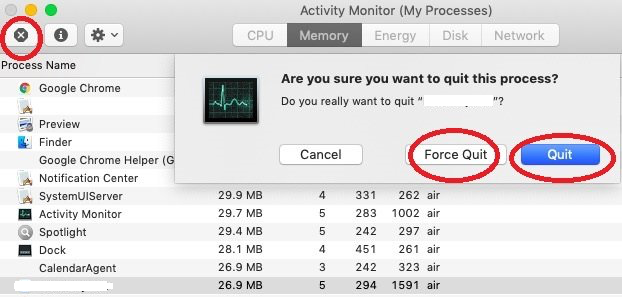
Löschen Sie Prizmo über den Papierkorb
Stellen Sie zunächst unbedingt sicher, dass Sie mit dem Administratorkonto am Mac angemeldet sind. andernfalls, wenn Sie es versuchen Entfernen Sie alles wie ScanSnap und Prizmo werden Sie zur Eingabe eines Passworts aufgefordert.
Um Prizmo Mac schnell zu deinstallieren, suchen Sie nach der Prizmo-Software, indem Sie ihren Namen in das Suchfeld im Anwendungsverzeichnis des Finders eingeben und sie anschließend in den Papierkorb ziehen, um den Deinstallationsvorgang zu starten. Durch Schlagen Befehl + Entf sowie durch die Verwendung der Dateien und In den Papierkorb legen Wenn Sie den Anweisungen folgen, können Sie auch einfach auf das Prizmo-Logo oder -Verzeichnis klicken und es in den Papierkorb verschieben.
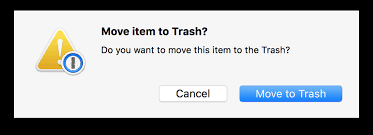
Löschen Sie alle Prizmo-bezogenen Elemente aus dem Finder
Auch wenn Prizmo aus dem Papierkorb entfernt wird, verbleiben möglicherweise noch Dateien, Datensätze, Caches und andere unabhängige Daten auf Ihrer Festplatte. Sie können Prizmo Mac und alle mit Prizmo verbundenen Elemente manuell suchen und deinstallieren, um sie gründlich zu entfernen. Mit Spotlight können Sie nach wichtigen Namen suchen.
Das Verzeichnis „Preferences“ im Bibliotheksunterordner Ihres Benutzers oder die Systembibliotheken unten auf dem Computerlaufwerk enthalten beide die Prizmo-Konfigurationseinstellungen.
Um Prizmo vollständig loszuwerden, leeren Sie den Papierkorb
Das Letzte, was Sie tun sollten, ist, den Papierkorb zu löschen, wenn Sie Prizmo dauerhaft entfernen möchten. Sie können entweder auswählen Empty Trash über die Finder-Option oder indem Sie mit der rechten Maustaste auf den Papierkorb im Dock klicken und dann diese Option auswählen. Wiederaufnahme Wenn Sie den Papierkorb nicht leeren können, stellen Sie sicher, dass Sie Prizmo Mac erfolgreich deinstallieren können.
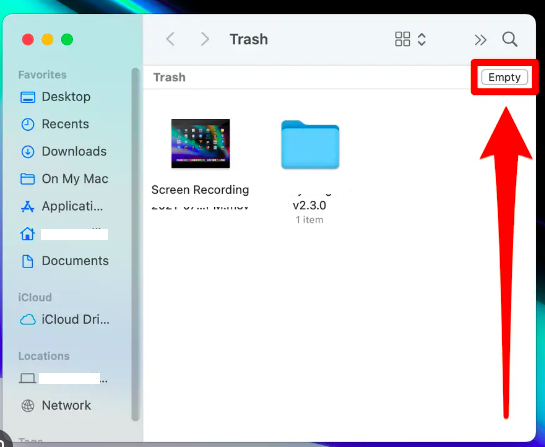
Teil 3. Effektive Möglichkeit, Prizmo auf dem Mac ohne Rückstände zu deinstallieren
Ein beliebtes und weit verbreitetes Datenbereinigungstool für Macs heißt iMyMac PowerMyMac. Es bietet Ihnen eine einfache Möglichkeit, viele Dateien von Ihrem Mac zu entfernen und Ihren Mac zu beschleunigen. Sein Hauptziel besteht darin, die Leistung des Mac in Situationen zu beschleunigen, in denen er derzeit langsam arbeitet. Möglicherweise stellen Sie fest, dass sich die Deinstallation einer App auf einem Mac vom Löschen auf einem Windows-Computer unterscheidet und dass einige Mac-Programme besonders schwer zu löschen sind.
Wir danken PowerMyMac für die Möglichkeit, Prizmo Mac zu deinstallieren. Dies ist eine schnelle Lösung für Sie. Mit dieser Technik können Sie die Software schnell und effektiv vom Mac löschen. Es hilft Ihnen außerdem, sinnlose Programme zu entfernen und mehr Speicherplatz auf Ihrer Festplatte zu haben.
Öffnen Sie PowerMyMac und wählen Sie dann „App Uninstaller“ auf der Startseite der Anwendung, um den Entfernungsvorgang zu starten.
- Durch das Anklicken SCAN, wird Ihr System einer gründlichen Prüfung der kürzlich darauf durchgeführten Zusatzsoftware unterzogen.
- Sie können nun die Apps, die Sie von Ihrem System deinstallieren möchten, aus dem Menü aller installierten Software auswählen, indem Sie auf die entsprechende Option klicken. Geben Sie einfach den vollständigen Namen des Programms in das Suchfeld ein, dann werden Sie die Anwendung höchstwahrscheinlich finden.
- Durch die Auswahl "REINIGEN„Sie können Prizmo Mac vollständig deinstallieren und alle Prizmo-bezogenen Daten von Ihrem Computer entfernen.
- Sobald die Operation beendet ist, erklingen die Worte „Gereinigt abgeschlossen" wird Angezeigt werden.
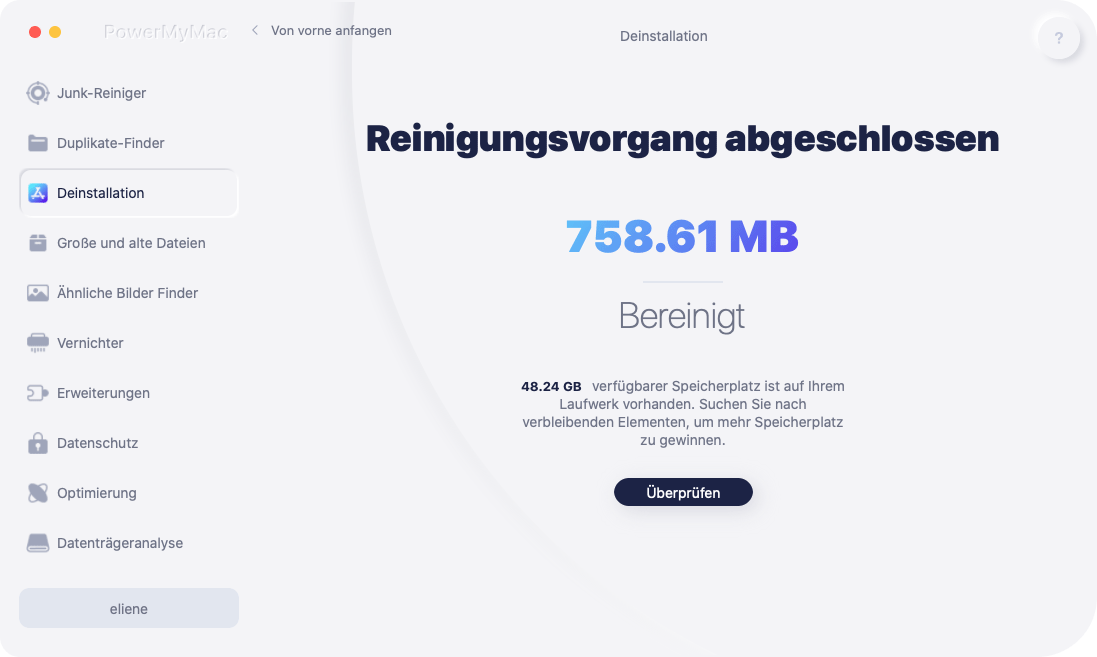
Teil 4. Fazit
Wenn Sie bereit sind, nicht mehr so viel Zeit zu verschwenden und die Kontrolle über die Deinstallation eines Mac-Programms zurückzugewinnen, scheint diese Deinstallationsfunktion von PowerMyMac die Lösung zu sein, die Sie brauchen, denn sie ermöglicht Ihnen, beides gleichzeitig zu erledigen. Wenn Sie erfolglos versucht haben, Prizmo Mac und andere unerwünschte Programme zu deinstallieren, und nach einem zuverlässigen Dienstprogramm suchen, das diese Aufgabe für Sie erledigt, dann ist die PowerMyMac-Lösung genau das Richtige für Sie.



